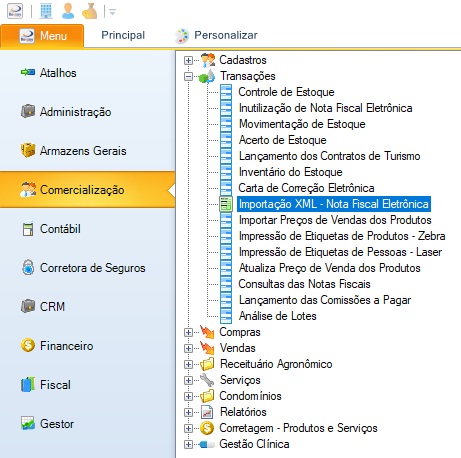Mudanças entre as edições de "Importação XML Nota Fiscal Eletrônica"
(→Funções da Tela) |
(→Aba Concluídas/Importadas) |
||
| Linha 78: | Linha 78: | ||
==Aba Concluídas/Importadas== | ==Aba Concluídas/Importadas== | ||
| + | A função desta sub-aba é permitir ao usuário consultar as notas fiscais importadas para o sistema e possibilitar também o estorno dessa entrada. | ||
| + | |||
| + | |||
| + | ===Botões=== | ||
| + | |||
| + | O botão [[Arquivo:Buscar_notas.jpg]] executa uma consulta na SEFAZ e lista todas as notas relacionadas ao CNPJ da empresa. | ||
| + | |||
| + | O botão [[Arquivo:Importar_XML_Manual.jpg]] permite ao usuário a opção de importar a partir do arquivo XML ou chave de acesso da nota. | ||
| + | |||
| + | O botão [[Arquivo:Exportar XMLs.jpg]] salva o arquivo XML da nota de entrada em uma pasta do computador. | ||
| + | |||
| + | O botão [[Arquivo:Botão_Buscar_2.jpg]] sincroniza as informações do grid de acordo com os filtros. | ||
| + | |||
| + | |||
| + | ===Filtros=== | ||
| + | |||
| + | '''''Período de Consulta''''': Campo de seleção para filtrar a data de emissão da nota fiscal. | ||
| + | |||
| + | '''''Fornecedor''''': Campo de seleção onde o usuário seleciona o fornecedor desejado, limitando assim as notas que aparecem no grid em função do fornecedor. | ||
| + | |||
| + | Após a seleção dos filtros, basta clicar no [[Arquivo:Botão_Buscar_2.jpg]] e todas as notas que atenderem as condições dos filtros aparecerão no grid. | ||
<!--Aqui colocamos o nome e email dos responsáveis pela criação e todos os revisores deste documento--> | <!--Aqui colocamos o nome e email dos responsáveis pela criação e todos os revisores deste documento--> | ||
Autor: Jeferson Silva em 19/12/2022.<br> | Autor: Jeferson Silva em 19/12/2022.<br> | ||
Revisor: | Revisor: | ||
Edição das 10h56min de 19 de dezembro de 2022
Módulo: Comercialização
Versão Referência: 3.5.1.1
Índice
Introdução
A tela de importação de xml permite ao usuário o controle de entrada das notas fiscais que estejam relacionadas ao CNPJ de sua empresa, utilizando a comunicação do serviço SEFAZ para essa validação.
Localização
A tela de importação de nota fiscal pode ser acessada no caminho:
MENU > Comercialização > Transações > Importação XML Nota Fiscal Eletrônica
Funções da Tela
O cabeçalho da tela trata-se de um filtro que apresentará algumas opções diferentes de acordo com a sub-aba selecionada, onde podemos buscar, por período, as informações das abas.
As Sub-abas são:
Abertas:
Concluídas/Importadas:
Aba Abertas
A função desta sub-aba é permitir ao usuário listar das notas fiscais emitidas para a empresa que não foram importadas para o sistema, manifestar as notas resumidas, consultar as notas disponíveis para download e efetuar a entrada dessas notas.
Botões
O botão ![]() executa uma consulta na SEFAZ e lista todas as notas relacionadas ao CNPJ da empresa.
executa uma consulta na SEFAZ e lista todas as notas relacionadas ao CNPJ da empresa.
O botão ![]() é utilizado para fazer o download da nota selecionada, quando a nota não estiver marcada no grid como resumida.
é utilizado para fazer o download da nota selecionada, quando a nota não estiver marcada no grid como resumida.
O botão ![]() envia o código de manifestação selecionado na linha da nota fiscal marcada como resumida.
envia o código de manifestação selecionado na linha da nota fiscal marcada como resumida.
O botão ![]() arquiva a nota no sistema sem efetuar nenhuma operação de movimentação.
arquiva a nota no sistema sem efetuar nenhuma operação de movimentação.
O botão ![]() permite ao usuário a opção de importar a partir do arquivo XML ou chave de acesso da nota.
permite ao usuário a opção de importar a partir do arquivo XML ou chave de acesso da nota.
O botão ![]() salva o arquivo XML da nota de entrada em uma pasta do computador.
salva o arquivo XML da nota de entrada em uma pasta do computador.
O botão ![]() sincroniza as informações do grid de acordo com os filtros.
sincroniza as informações do grid de acordo com os filtros.
Filtros
Período de Consulta: Campo de seleção para filtrar a data de emissão da nota fiscal.
Fornecedor: Campo de seleção onde o usuário seleciona o fornecedor desejado, limitando assim as notas que aparecem no grid em função do fornecedor.
Após a seleção dos filtros, basta clicar no ![]() e todas as notas que atenderem as condições dos filtros aparecerão no grid.
e todas as notas que atenderem as condições dos filtros aparecerão no grid.
Importando nota de entrada
Para poder importar o xml da nota, podem ser utilizados dois processos: o manual e o automático.
O processo manual consiste em utilizar o arquivo XML que foi encaminhado pelo fornecedor ou baixado do site da Sefaz [1], para isso bastará acessar a opção![]()
Aba Concluídas/Importadas
A função desta sub-aba é permitir ao usuário consultar as notas fiscais importadas para o sistema e possibilitar também o estorno dessa entrada.
Botões
O botão ![]() executa uma consulta na SEFAZ e lista todas as notas relacionadas ao CNPJ da empresa.
executa uma consulta na SEFAZ e lista todas as notas relacionadas ao CNPJ da empresa.
O botão ![]() permite ao usuário a opção de importar a partir do arquivo XML ou chave de acesso da nota.
permite ao usuário a opção de importar a partir do arquivo XML ou chave de acesso da nota.
O botão ![]() salva o arquivo XML da nota de entrada em uma pasta do computador.
salva o arquivo XML da nota de entrada em uma pasta do computador.
O botão ![]() sincroniza as informações do grid de acordo com os filtros.
sincroniza as informações do grid de acordo com os filtros.
Filtros
Período de Consulta: Campo de seleção para filtrar a data de emissão da nota fiscal.
Fornecedor: Campo de seleção onde o usuário seleciona o fornecedor desejado, limitando assim as notas que aparecem no grid em função do fornecedor.
Após a seleção dos filtros, basta clicar no ![]() e todas as notas que atenderem as condições dos filtros aparecerão no grid.
e todas as notas que atenderem as condições dos filtros aparecerão no grid.
Autor: Jeferson Silva em 19/12/2022.
Revisor: